كيفية البيع على شوبيفاي
نشرت: 2023-09-13يستغرق إنشاء متجر عبر الإنترنت بضع دقائق في الوقت الحاضر. باعتبارك بائعًا جديدًا، لديك خيارات متنوعة، مثل Amazon وeBay وFacebook Marketplace والمزيد! ومع ذلك، يحتاج متجرك عبر الإنترنت إلى موقع ويب لتوسيع تواجده عبر الإنترنت. أحد أفضل الأماكن لإطلاق متجرك الإلكتروني هو Shopify! كيف يمكنك البدء في Shopify لبيع منتجاتك على منصة التجارة الإلكترونية؟ إليك دليلنا حول كيفية البيع على Shopify!
1. قم بإعداد المتطلبات اللازمة لإنشاء المتجر
تريد تسجيلًا سلسًا لبدء العملية باستخدام Shopify. يبدأ ذلك بإعداد اسم عملك وصور المنتج والنسخ والأعمال التجارية والملفات المتعلقة بالضرائب (لمناطق محددة فقط). بالإضافة إلى ذلك، تأكد من أن لديك صفحات على وسائل التواصل الاجتماعي جاهزة لمتجرك عبر الإنترنت.
لدى Shopify جميع الأدوات التي تساعدك على تسجيل اسم عملك دون مغادرة الموقع.
ومع ذلك، فأنت بحاجة إلى تطبيقات برمجية أخرى لإنشاء نسختك أو تحسين صور منتجك لإقناع جمهورك المستهدف بالشراء من متجرك عبر الإنترنت. على سبيل المثال، يمكنك تعديل صورك باستخدام تطبيقات برامج التصميم الجرافيكي. وفي الوقت نفسه، يمكنك إنشاء أوصاف المنتج والنسخ الضرورية الأخرى من البداية أو استخدام أدوات الذكاء الاصطناعي لإنشاء نص!
بالإضافة إلى ذلك، إذا كنت تمتلك متجرًا عبر الإنترنت في الولايات المتحدة والمملكة المتحدة وكندا وأستراليا وغيرها من المناطق التي تفرض الضرائب، فستحتاج إلى إدخال رقمك الضريبي. ومن هناك، يمكنك تحديد الضرائب على المنتجات.
بمجرد الانتهاء من ذلك، حان الوقت للتسجيل في Shopify!
2. قم بالتسجيل في Shopify
حاليًا، يمكن لأصحاب المواقع الجدد على الإنترنت التسجيل باستخدام نسخة تجريبية مجانية، لذا انقر على زر النسخة التجريبية المجانية في الصفحة الرئيسية. ثم قم بتقديم التفاصيل التالية:
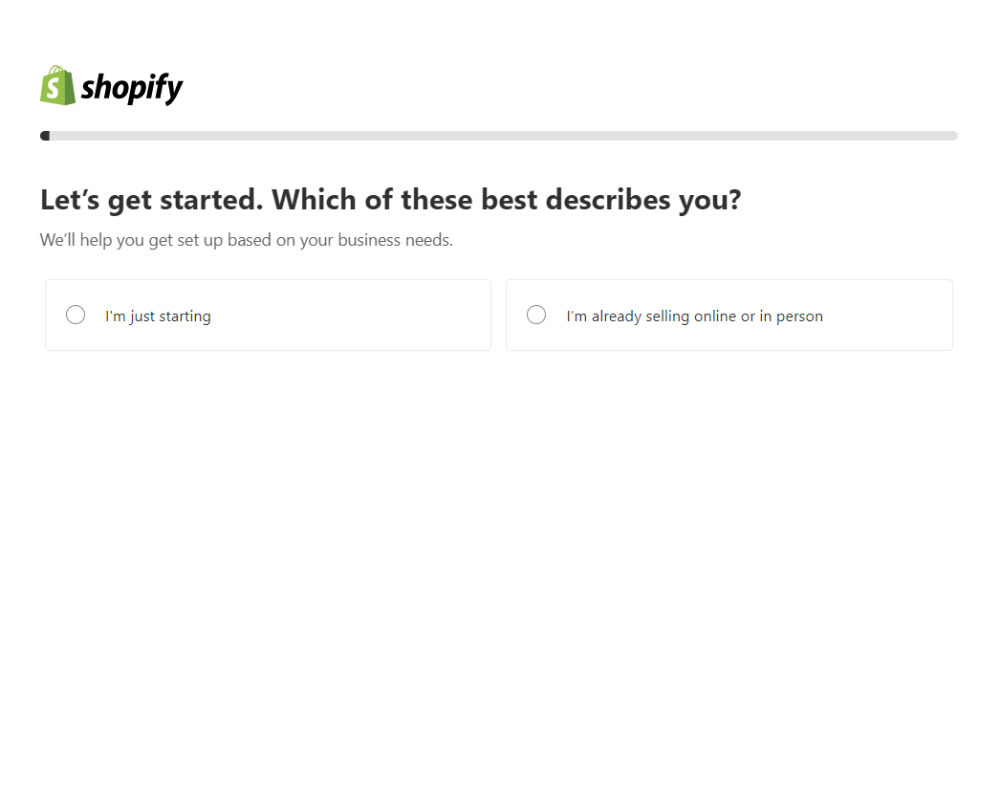
1. وصف المتجر الإلكتروني
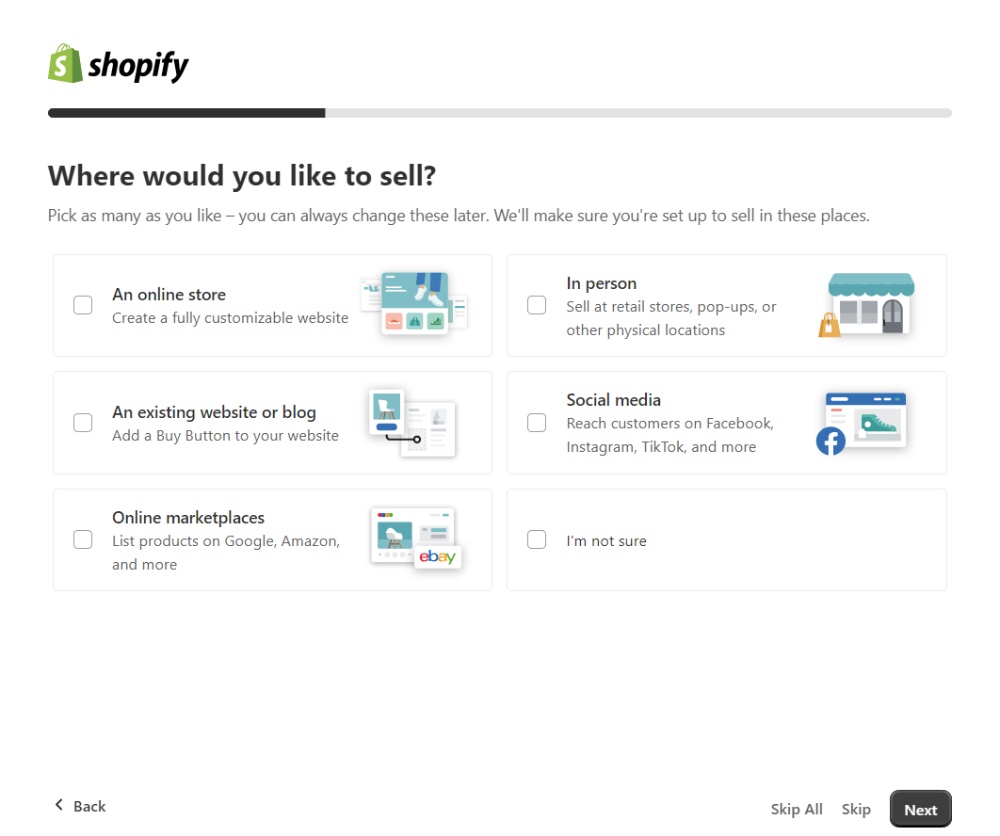
2. أين ترغب في البيع؟
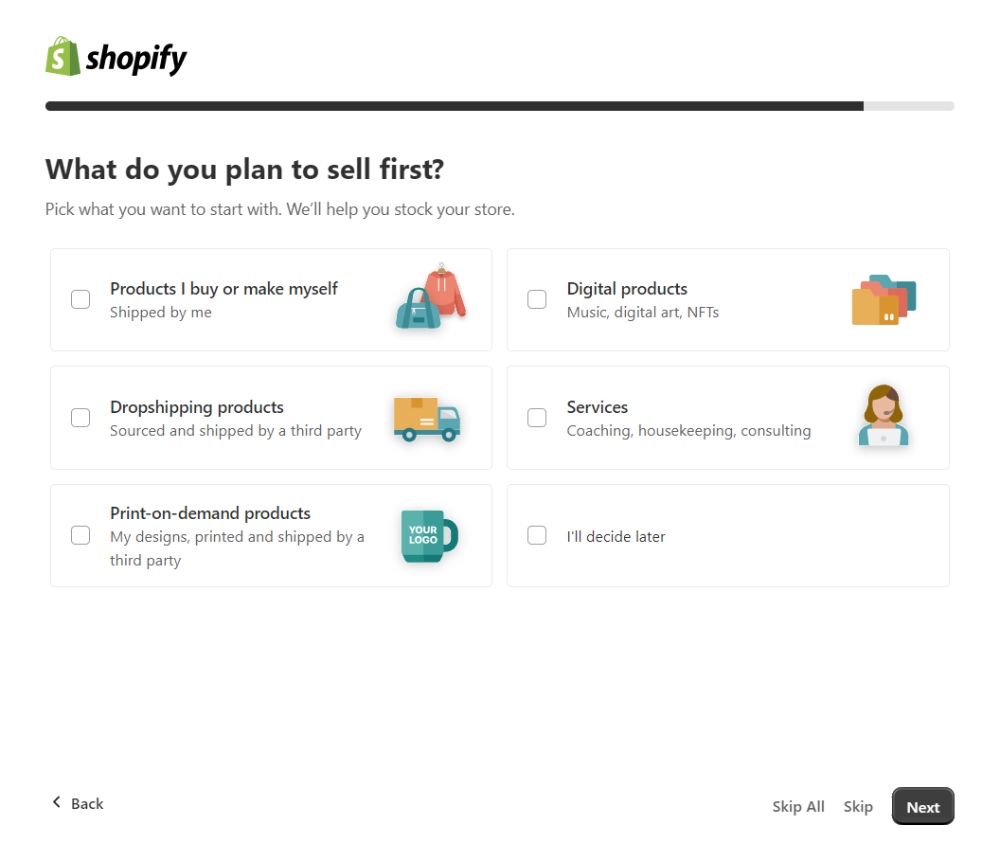
3. ما الذي تخطط لبيعه؟
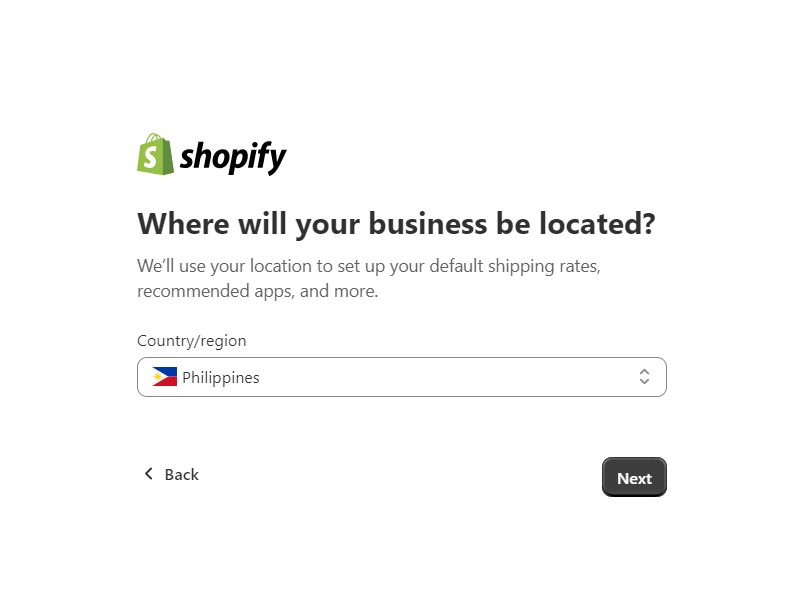
4. اختر المكان الذي ستبيع فيه العناصر
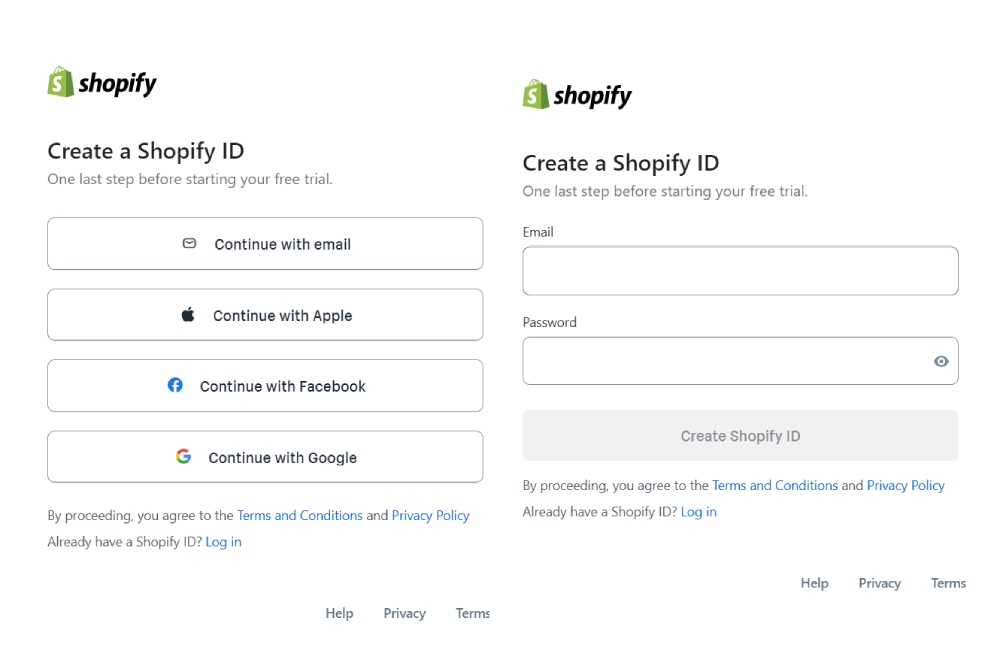
5. حدد خيار كيفية إنشاء معرف Shopify. ثم أدخل عنوان بريدك الإلكتروني.
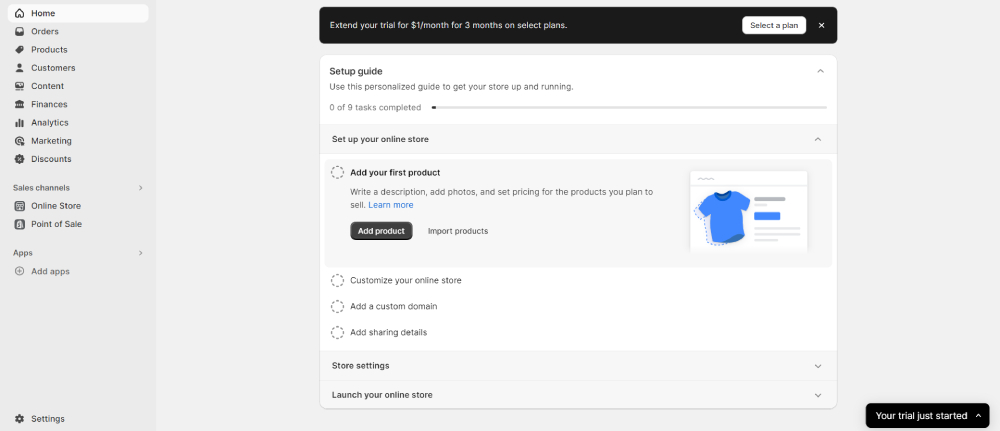
6. من هناك، سترى لوحة الإدارة الخاصة بك.
3. أضف المنتجات
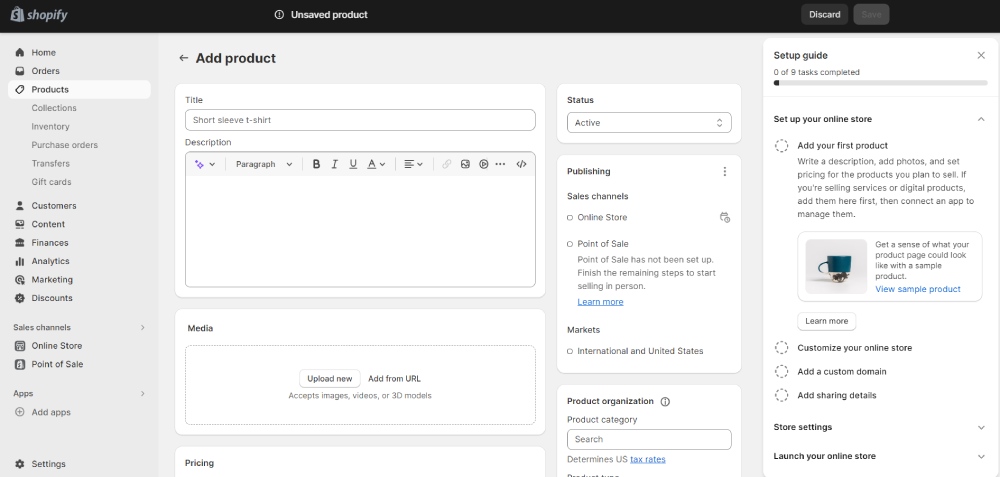
لديك خيارات تخصيص متنوعة بمجرد فتح حساب Shopify الخاص بك. يمكنك البدء بنشر منتجاتك! هذا الجزء يمكن أن يستغرق وقتا طويلا. ومع ذلك، إذا كنت قد أعددت كل شيء بالفعل، فيجب أن تكون جاهزًا للانطلاق! في هذه المرحلة، تحتاج إلى ملء التفاصيل مثل:
- عنوان
- وصف
- حالة
- التسعير
- جرد
- شحن
- المتغيرات
- قنوات المبيعات
- فئة المنتج، النوع، البائع، المجموعات، العلامات
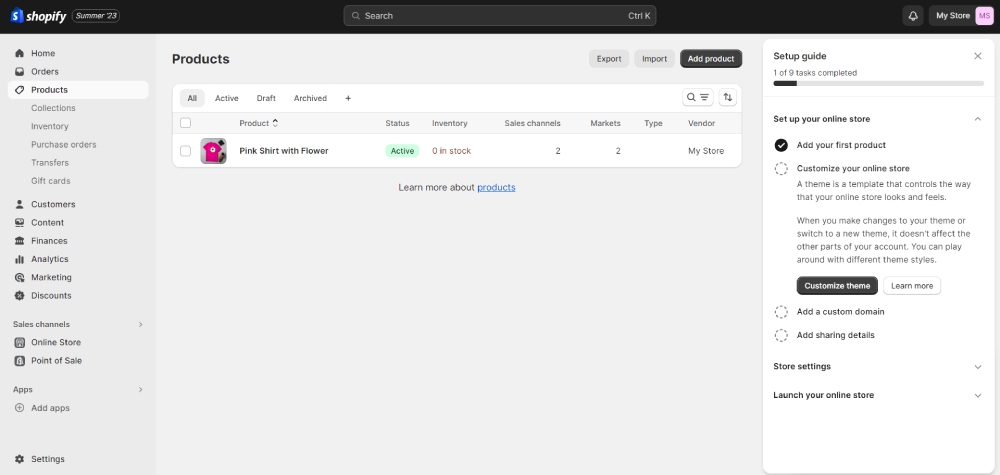
بمجرد الانتهاء من ذلك، يمكنك رؤية منتجاتك ضمن قسم "المنتجات".
4. تصميم وتخصيص موقعك
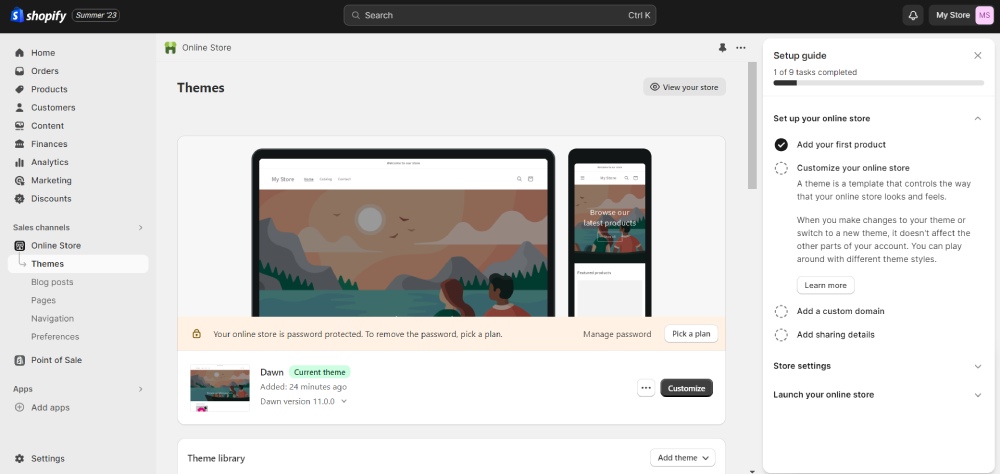
إذا كنت لا تزال في مرحلة الإعداد، فيجب أن تكون هذه هي الخطوة التالية. ومع ذلك، إذا لم يكن دليل الإعداد في متناول يدك، فلا تقلق. وإليك كيف يمكنك تخصيص موقعك. ضمن "المتجر عبر الإنترنت"، انقر فوق السمات ، ويمكنك تعديل متجرك هناك!
قم بالتمرير لأسفل لاختيار سمات أخرى أو انقر فوق الزر "تخصيص" إذا كنت تريد الالتزام بالسمة الافتراضية: Dawn.
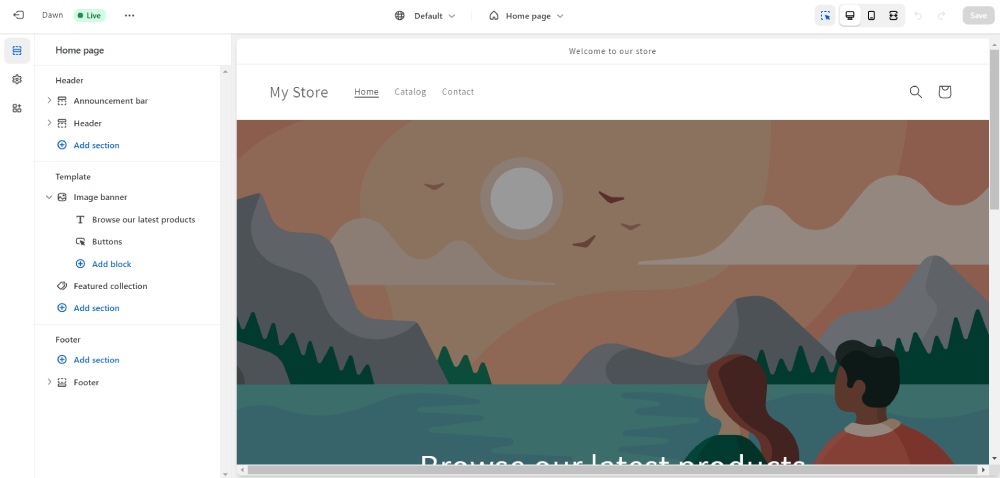
إذا كنت تقوم بتحرير متجرك، فإليك الشكل الذي يبدو عليه المحرر. يمكنك تعديل الخلفية والرأس والتذييل وغير ذلك الكثير!
5. أضف مجالًا مخصصًا
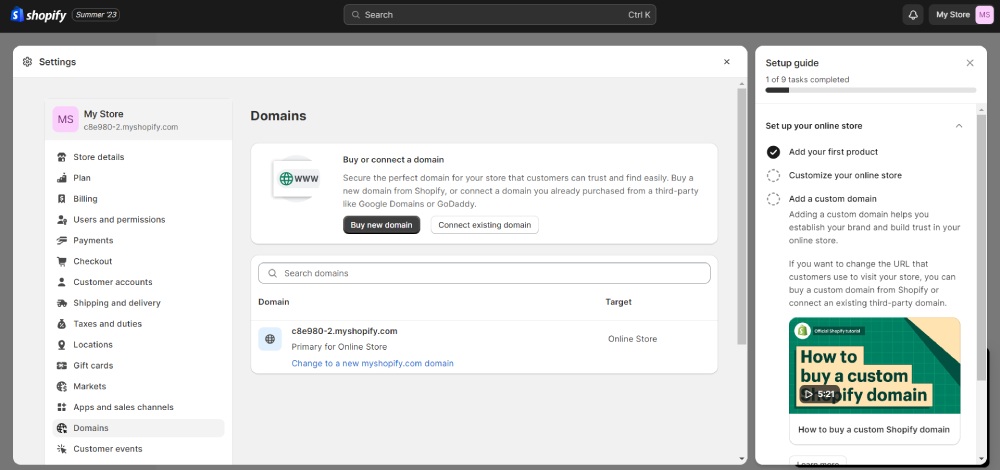
يحتاج متجر Shopify الخاص بك إلى نطاق مخصص!


في هذه المرحلة، يمكنك شراء أو ربط نطاق موجود. عند شراء نطاق، أدخل النطاق الذي تريده لمتجرك.
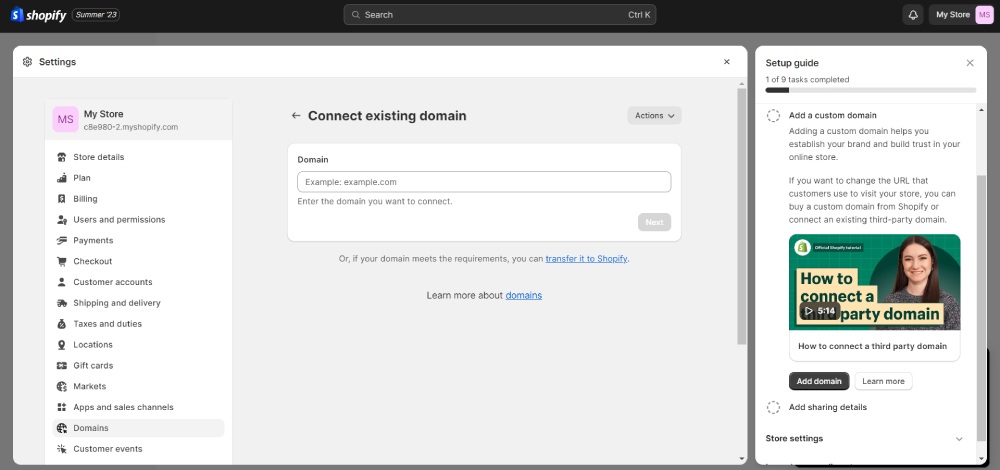
أو، إذا كان لديك موقع موجود، فيمكنك النقر فوق "الاتصال بالمجال الموجود" بدلاً من ذلك.
ومن هناك، تأكد من تعيين نطاق أساسي عن طريق البحث عن النطاقات في صفحة النطاقات.
6. تخصيص إعدادات المتجر والدفع
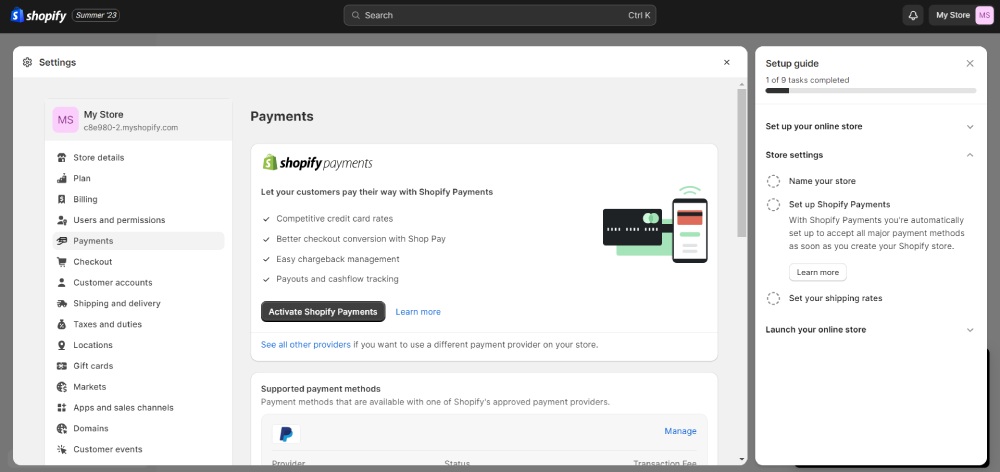
تأكد من إعطاء اسم متجر Shopify الخاص بك قبل إطلاقه.
يمكنك تغيير اسم المتجر في قسم " تفاصيل المتجر ". بعد ذلك، يمكنك إعداد مدفوعات Shopify الخاصة بك.
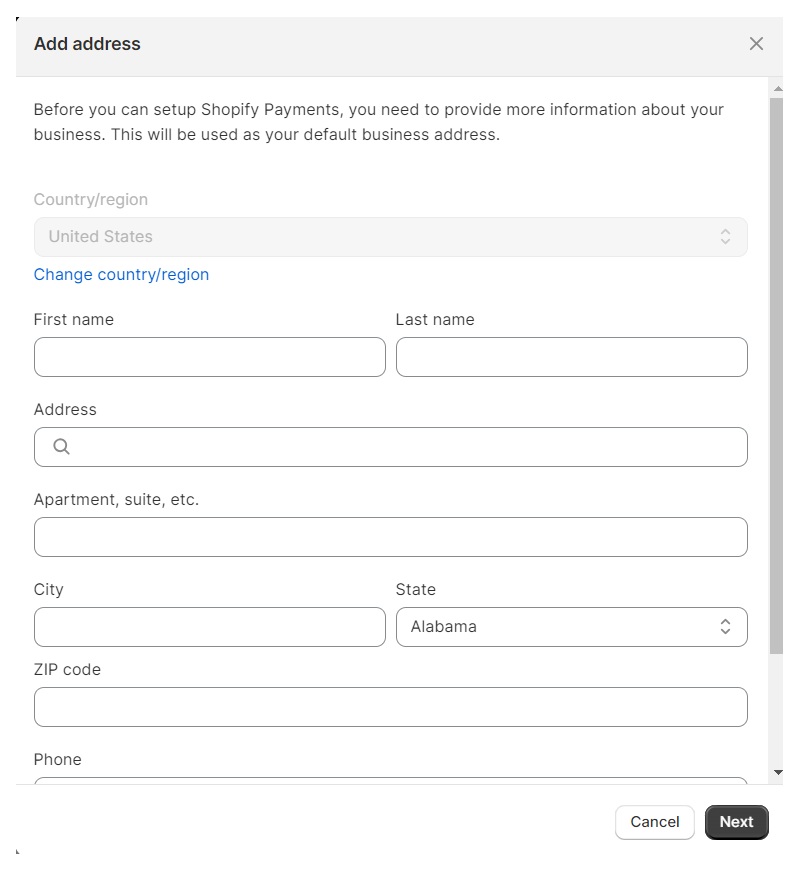
تأكد من ملء عنوان إرسال الفواتير.
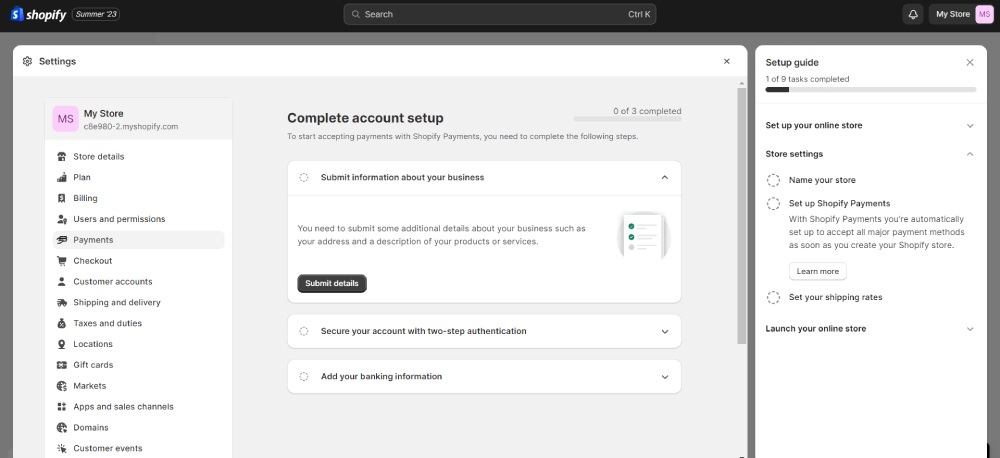
من هناك، يمكنك إكمال مدفوعات Shopify الخاصة بك عن طريق إرسال معلومات حول عملك وتأمين حسابك وإضافة المعلومات المصرفية.
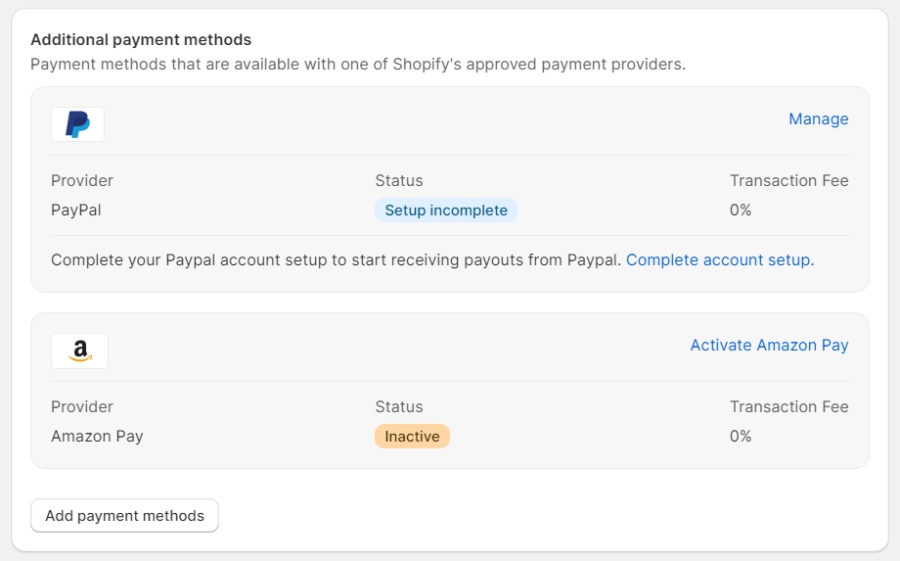
يمكنك أيضًا إضافة مدفوعات أخرى مثل PayPal وAmazon Pay. ومع ذلك، إذا لم يكن لديك حساب لخيارات الدفع الأخرى هذه، فحدد "إضافة طرق دفع".
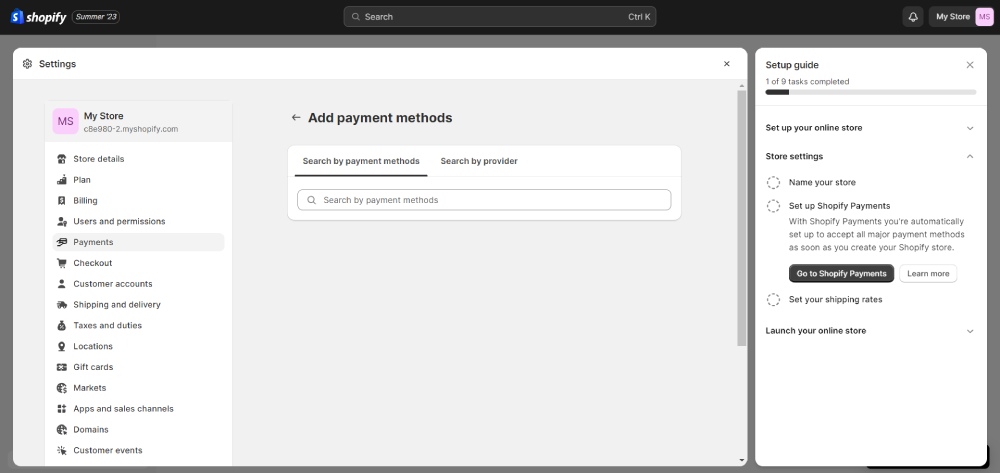
يمكنك البحث عن طرق الدفع حسب النوع أو المزود.
7. قم بتعيين طريقة الخروج
بمجرد الانتهاء من تحديد خيارات الدفع الخاصة بك، تأكد من أن لديك طريقة الدفع. تتطلب طريقة الخروج منك تحديد طريقة للاتصال بعميلك. ثم احصل على التفاصيل الخاصة بهم، مثل الاسم وسطر العنوان. بعد ذلك، قم بتخصيص الخيارات التالية:
- خيارات التسويق
- البقشيش
- تفضيلات مجموعة العناوين
- معالجة الطلب
- صفحة حالة الطلب
- لغة الخروج
- قواعد الخروج
8. قم بتشغيل موقعك
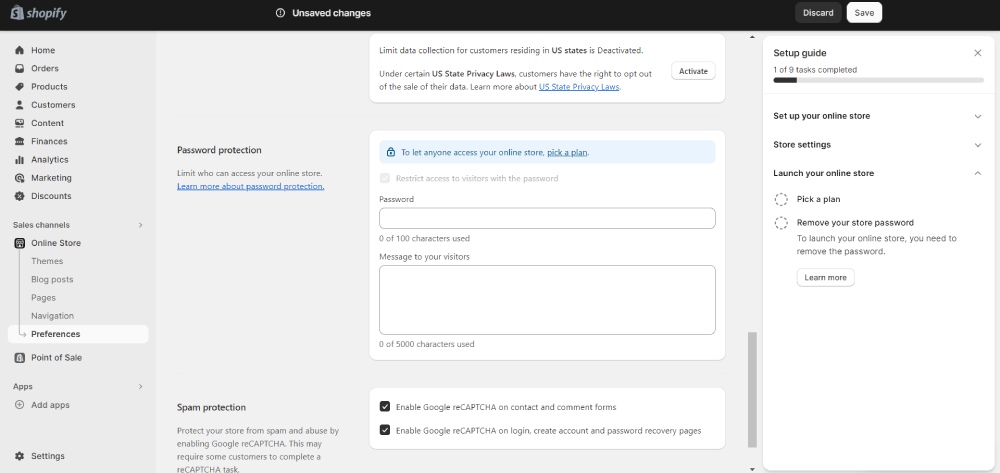
هل أنت مستعد لبيع موقعك على Shopify؟ يمكنك نشر موقعك بالانتقال إلى التفضيلات . من هناك، قم بالتمرير لأسفل إلى "الحماية بكلمة المرور". قم بإلغاء تحديد خيار "تقييد وصول الزوار إلى كلمة المرور". ثم انقر فوق حفظ!
إطلاق موقعك غير متاح في النسخة التجريبية المجانية. ولكن عندما تختار خطة، يجب أن يكون موقعك نشطًا، ويمكنك أخيرًا بيع المنتجات على Shopify!
خمس نصائح حول كيفية البيع على Shopify
- إضافة صورة مشاركة اجتماعية – هذا جزء من دليل الإعداد. سيؤدي تخصيص صورة المشاركة الاجتماعية الخاصة بك إلى تحقيق فوائد للعلامة التجارية. قد يتذكر المزيد من الأشخاص علامتك التجارية. بالإضافة إلى ذلك، اعتبره رابطًا مخصصًا عندما يقوم شخص ما بمشاركة رابط متجرك على أي صفحة على وسائل التواصل الاجتماعي!
- تحسين صفحاتك باستخدام SEO – يتيح Shopify لأصحاب التجارة الإلكترونية تحسين صفحاتهم باستخدام SEO في علامة تبويب التفضيلات. بالإضافة إلى ذلك، يمكنك أيضًا تحسين صفحات منتجك عن طريق كتابة نسخة مقنعة وإضافة كلمات رئيسية يمكن أن تجذب الزوار إلى موقعك.
- انشر صورًا عالية الجودة ومحدثة لمنتجاتك – فأنت تريد جذب زوار موقعك وإقناعهم بأن يصبحوا عملاء لك. يمكن للصور عالية الجودة أن تلفت انتباههم وستساعدهم في تحديد ما إذا كان منتجك يستحق الشراء. علاوة على ذلك، تأكد من تحديث صورك بانتظام! بهذه الطريقة، يعرف العملاء أي تغييرات تطرأ على منتجاتك بصريًا.
- تخصيص تصميم الويب من خلال العروض الترويجية – أفضل الأيام للترويج لمواقعك هي أيام العطلات! ومع ذلك، إذا كان لديك عروض ترويجية وخصومات مستمرة، فقم بتحديث موقعك! يمكنك استخدام شعار Shopify أو رأس الإشعارات. بهذه الطريقة، يتم إعلام زوارك وعملائك بعروضك الترويجية على موقعك أو قنوات التواصل الاجتماعي.
- استخدم نماذج Shopify والبريد الإلكتروني للتواصل مع العملاء - لا تفوت العملاء المحتملين! قم بتنشيط نماذج Shopify واستخدم Shopify Email لحملات التسويق عبر البريد الإلكتروني. بهذه الطريقة، يمكنك إرسال العروض الترويجية والخصومات الحصرية. بالإضافة إلى ذلك، أرسل تصميمات بريد إلكتروني جذابة حتى يتمكن المشتركون من إعادة توجيهها إلى قائمة جهات الاتصال الخاصة بهم.
